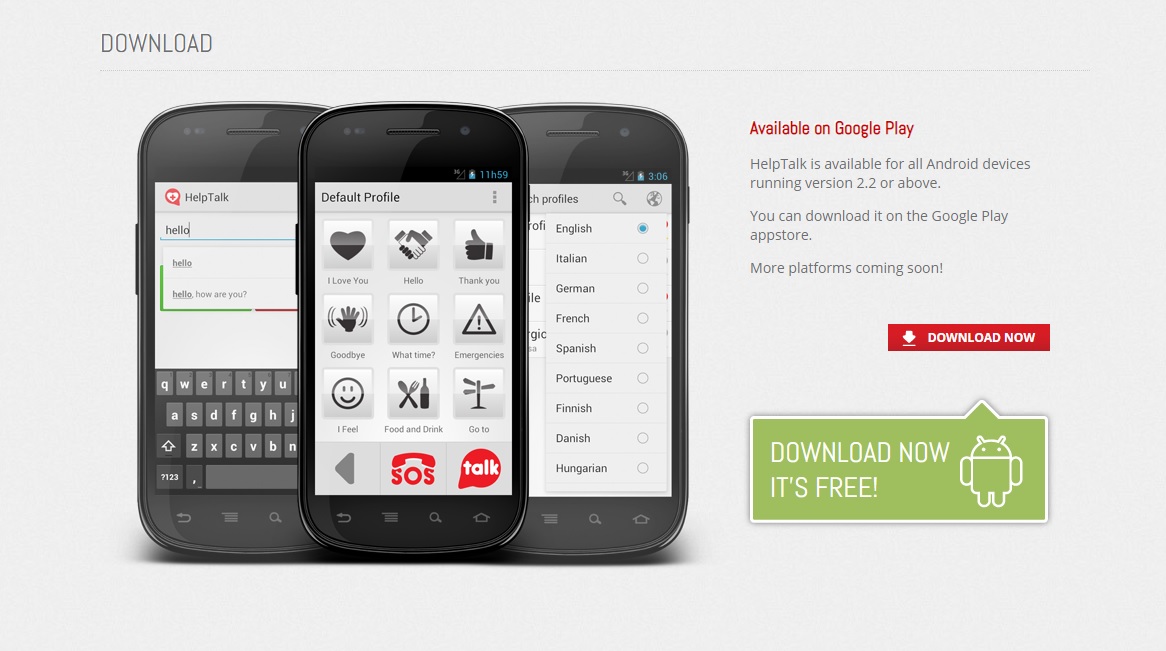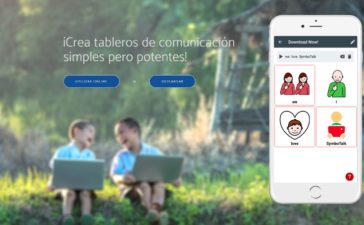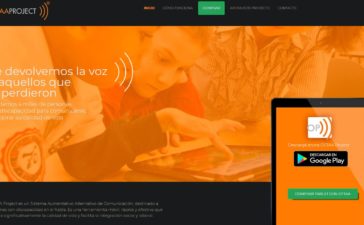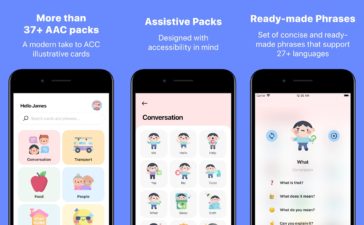Hoy probamos HelpTalk, una aplicacion AAC (augmentative and alternative communication) que facilita la comunicacion a las personas con cualquier dificultad. Su funcion basica es la de transformar texto a voz, utilizando para ello una serie de pictogramas.
Tambien cuenta con una funcion que permite escribir y reproducir por voz el texto que escribamos. La app cuenta con unos perfiles basicos predefinidos, pero es totalmente configurable, permitiendonos crear nuestro perfil propio, como si estuviesemos diseñando la aplicacion a nuestro gusto.
La aplicacion esta disponible en varios idiomas, entre los que se encuentra el español. Ademas, cuenta con un portal web desde el que podremos tambien diseñar nuestros perfiles, pudiendo añadir nuestros pictogramas y frases propias.
La aplicacion, desarrollada por 1000empresas, se encuentra de manera gratuita para dispositivos Android. Desde su pagina web oficial podreis encontrar mas informacion sobre la app, como alguna caracteristica adicional.
Como funciona HelpTalk
Su funcionamiento es muy sencillo. Se trata de una aplicacion AAC basada en pictogramas, siendo una de las mas faciles de utilizar de las que hemos probado.
Una vez instalada, nos aparece la pantalla principal con una serie de categorias o pictogramas. Algunos de ellos tienen subcategorias. Basicamente, si pulsamos sobre cualquiera de ellos nos reproducira la frase que lleva asociada. En este perfil base, por defecto, tenemos pictogramas relacionados con las situaciones cotidianas.
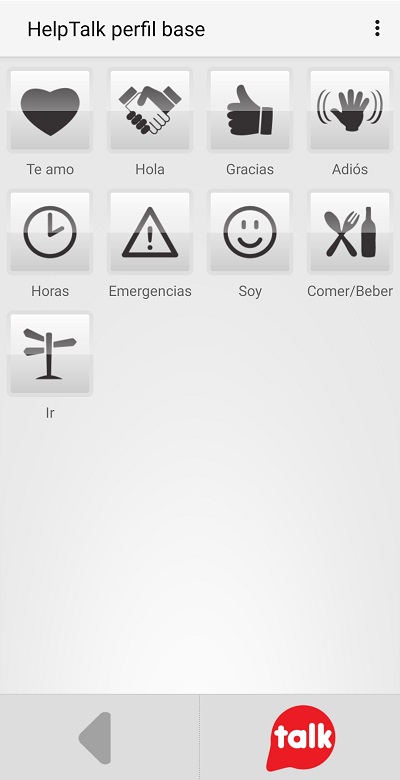
Si pulsamos sobre el boton situado en la esquina inferior derecha, llamado “Talk”, pasamos al modo texto a voz simple, donde podremos escribir cualquier frase que queramos y darle a reproducir para que se convierta en voz.
Ademas tenemos dos botones, SI y NO, para reproducirlos rapidamente tambien mediante voz.
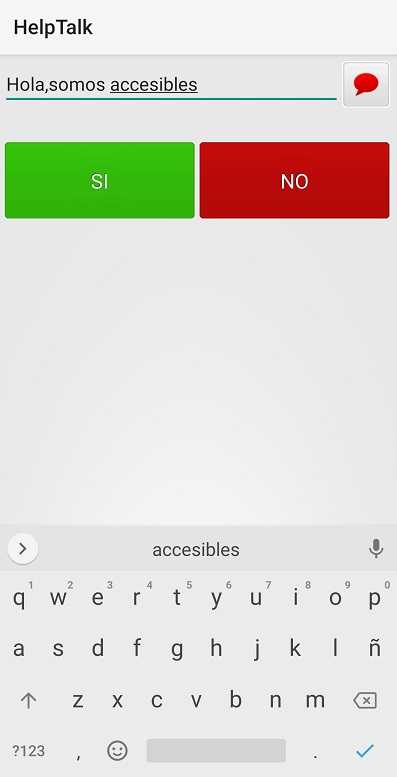
En las opciones de la aplicacion, situadas en la esquina superior derecha, tenemos las opciones de configuracion de la aplicacion.
En Manage Profiles podremos elegir que perfil queremos que se muestre en la app. Por defecto nos viene configurado el perfil base del idioma de nuestro dispositivo.
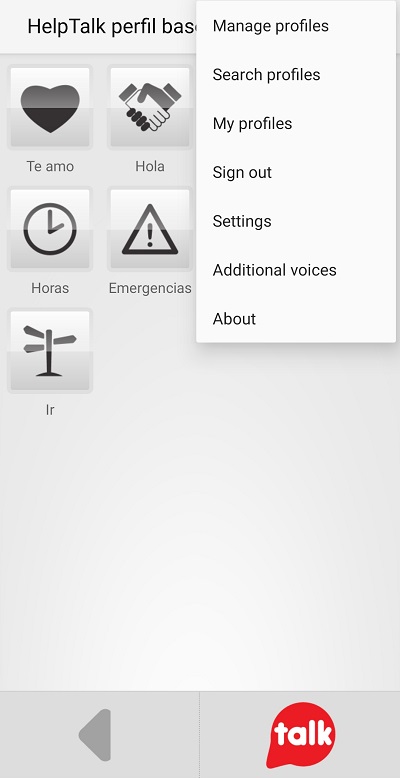
Crear un nuevo perfil
La aplicacion, como hemos comentado, es totalmente configurable. Podemos crear un perfil desde cero con nuestras propias frases y pictogramas.
Lo podemos crear desde la pagina oficial de la aplicacion. En la parte superior tenemos la opcion de “Sign Up”, para registrarnos.
Una vez nos hayamos registrado y logeado, en la parte superior tenemos la opcion de “New Profile”, para crear un nuevo perfil adaptado a nuestras necesidades.
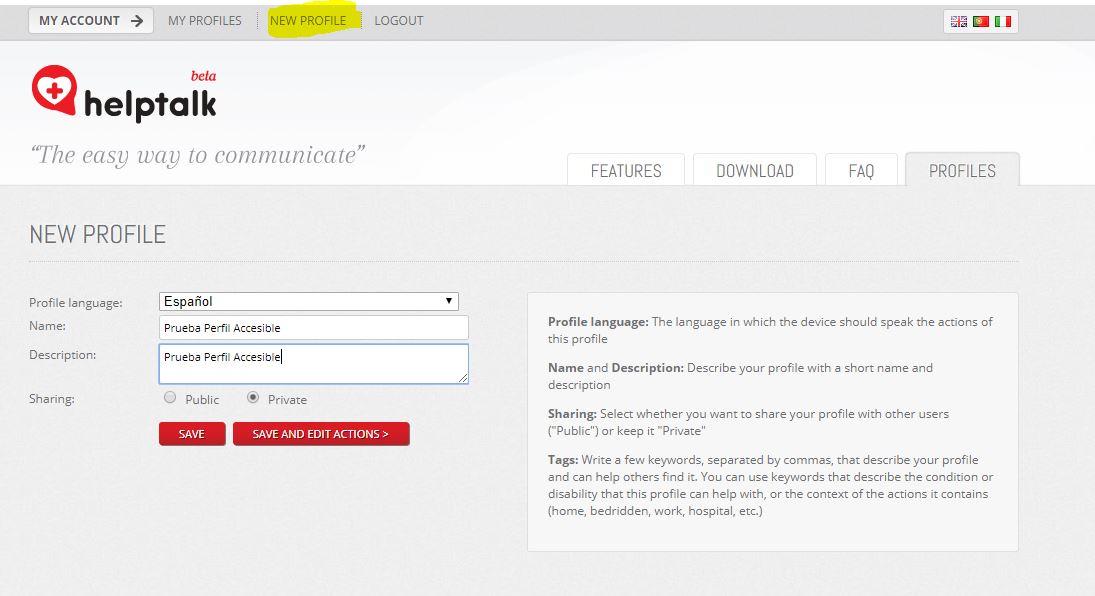
Una vez creado, nos vamos a “My Profiles”, iremos al perfil que hayamos creado y le daremos a “Edit Actions”. Esta opcion es la que permite añadir nuevos pictogramas con frases asociadas.
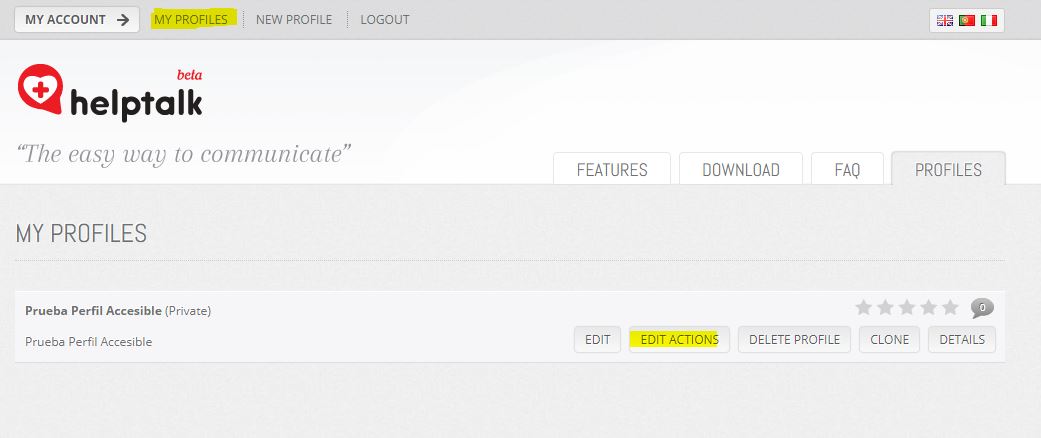
Aqui ya podremos ir configurando el perfil como nosotros queramos. Tenemos las opciones de “Add Action” para añadir un pictograma, le podremos añadir una imagen de icono que queramos, junto con la frase que queramos que reproduzca por voz.
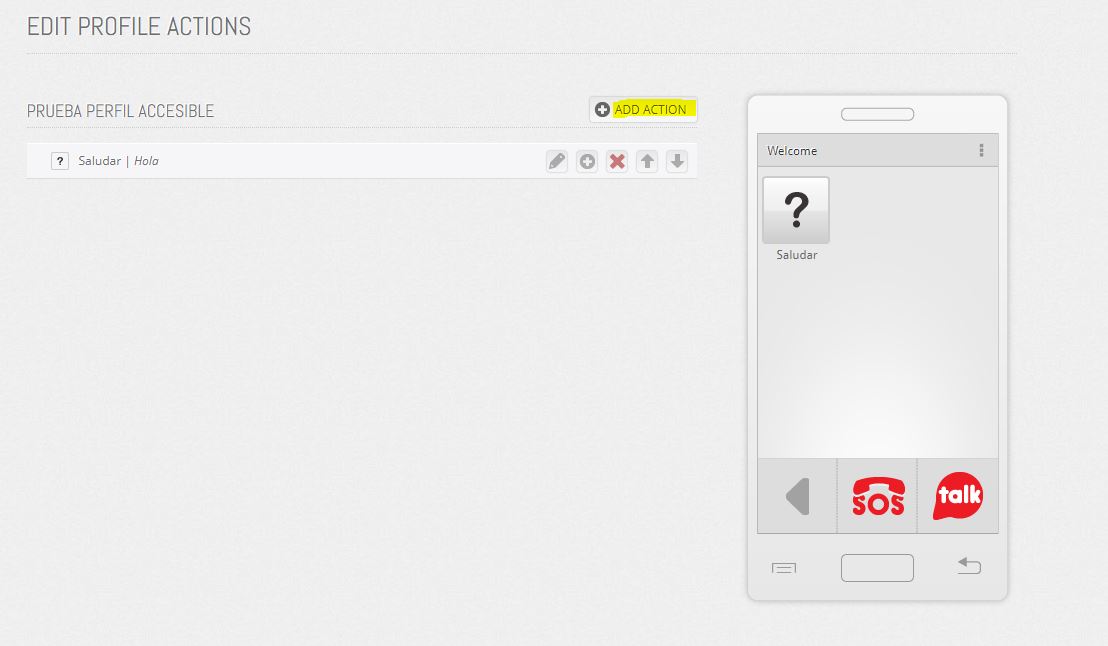
Finalmente, para poder utilizar el nuevo perfil que hemos creado, volvemos a la app, nos vamos a las opciones de configuracion y le damos a “Sign In”, para poder logearnos en la app.
Una vez conectados, volvemos a darle al boton de configuracion y alli pulsaremos sobre “My Profiles”. En esta seccion apareceran todos los perfiles que hayamos creado asociados al usuario.
Alli simplemente seleccionaremos el perfil deseado y le daremos a “Download Profile”, para descargarlo. En el caso de que hayamos actualizado el perfil, en vez de “Download Profile” nos aparecera “Update Profile”, que permitira actualizarlo.
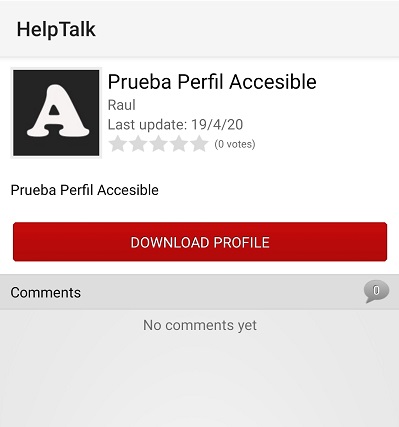
Finalmente, para utilizar nuestro perfil creado, pulsaremos sobre el boton de configuracion, alli iremos a “Manage Profiles” y nos deberia de aparecer nuestro perfil. Lo seleccionamos y ya nos habra cambiado el perfil base al nuestro.
Tambien podeis publicar vuestros perfiles (de manera publica) y usar los que otras personas hayan creado. Podeis saber mas entrando en este enlace.